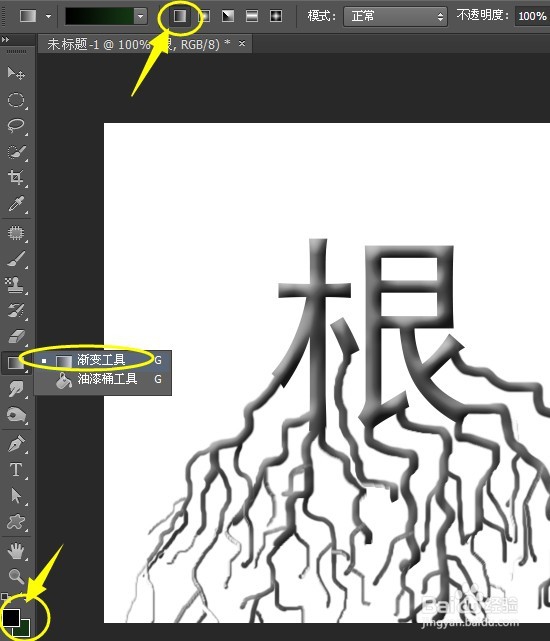1、新建550像素×500像素,分辨率为默认72,RGB模式,背景内容为白色的新文件,如图设置:
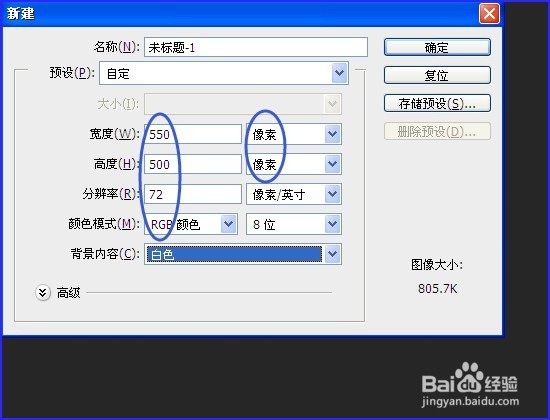
2、设置前景色为80%灰色,在调色板上找到灰色80%单击即可。如图:
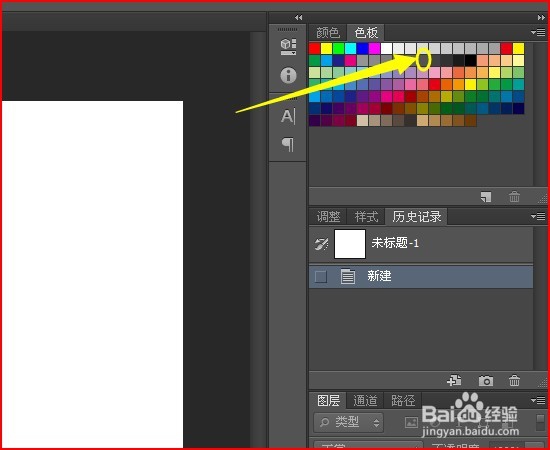
3、单击用文字工具,字体为黑体或其它较粗的字体,在文件中输入文字:根。大小单击其它任何工具后按Ctrl+T变换合适。如图:

4、单击图层面板中“添加图层样式”中“斜面和浮雕”,如图设置:


5、栅格化文字图层,鼠标对准根字右击选栅格化图层,或单击图层菜单→栅格化→文字。如图:

6、单击用涂抹工具,选项中选择合适大小,硬度50%左右,如图:
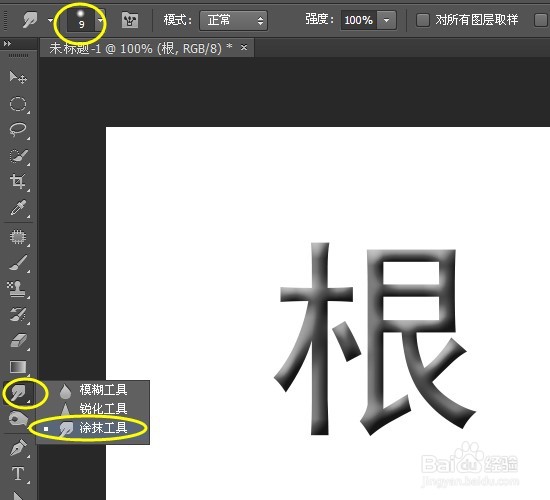
7、在文字下方拖动出随意曲线,拖动出多条后,再选择小一些的画笔工具,再拖动大小。如图:

8、单击选背景层,设置前景色和背景色为黑色和深绿色。用渐变工具,线性渐变,在文件中从上到下拉动。如图: